Viva Goals
Stebėkite savo "Okr" eigą ir sužinokite, kaip jūsų darbas paveiks komandos kolektyvinį tikslą, naudodami Microsoft Viva Goals.

Šiame straipsnyje:
Neautomatinis paėmimas ir išregistravimas
Įregistruojama
Yra du būdai, kaip atnaujinti eigą, kai Viva Goals gerai veikia:
-
Rankinis paėmimas ir išregistravimas: Vartotojai rankiniu būdu įveda naujausią metrikos, kurią sekate naudodami Viva Goals programą, reikšmę.
-
Integruotas įregistravimas: "OKR" eiga automatiškai atnaujinama per bendradarbiavimo platformą, pvz., "Microsoft Teams", arba integruojant su duomenų šaltiniu, pvz., "Azure DevOps".
Neautomatinis paėmimas ir išregistravimas
Norėdami įrašyti ir atrakinti bei atnaujinti eigą:
-
Eikite į skirtuką Mano gerai .
-
Pasirinkite mygtuką Įrašyti ir atrakinti šalia norimo atnaujinti rakto rezultato.
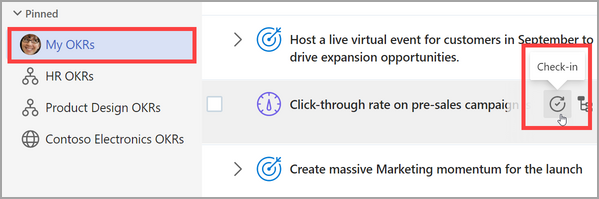
-
Atnaujinkite metriką, būseną ir įtraukti pastabą.
-
Norėdami įrašyti, pasirinkite Įrašyti ir atrakinti.
-
Pagrindinio rezultato eiga bus atnaujinta ir bus apibendrinta pagal sulygiuotus tikslus (jei sukonfigūruota).
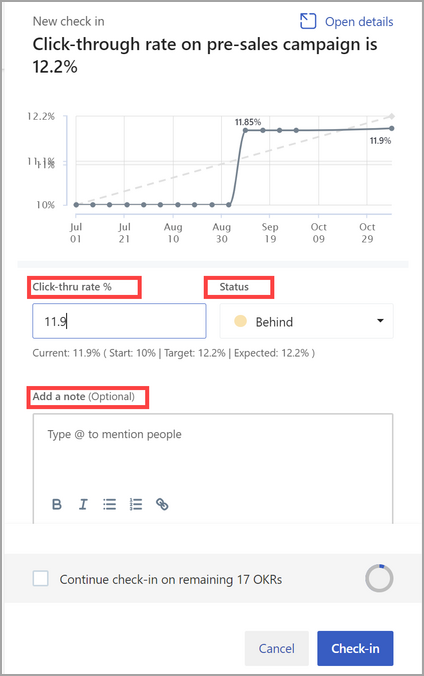
Integruotas paėmimas ir atregistravimas
Vartotojai gali atnaujinti pagrindinių rezultatų ir iniciatyvų eigą per savo pranešimų platformą, naudodami bendradarbiavimo programėlę arba duomenų šaltinį.
Bendradarbiavimo integravimas
Pastaba: Jūsų administratorius turi įgalinti integravimą su trečiųjų šalių platformomis.
Vartotojai gali atnaujinti pagrindinių rezultatų eigą per bendradarbiavimo platformas, pvz., "Microsoft Teams" ir "Slack".
Įgalinus ir prijungus šias integracijas, vartotojai į bendradarbiavimo platformą gali įvesti naujausius pagrindinių rezultatų metrikos naujinimus ir tai atsispindės Viva Goals.
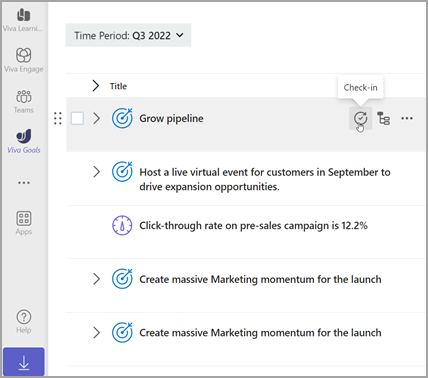
Patarimas: Norėdami gauti daugiau informacijos apie integravimą, apsilankykite "Microsoft Teams" ir "Slack" palaikymo dokumentuose.
Duomenų integravimas
"OKR" eigą galima automatiškai atnaujinti integruojant su trečiosios šalies duomenų šaltiniu.
-
Administratorius gali įgalinti ir prijungti Viva Goals prie trečiosios šalies duomenų šaltinio, pvz., "Azure DevOps" arba "Microsoft Excel".
Šalia rakto rezultato bus rodoma tą šaltinį vaizduojanti piktograma.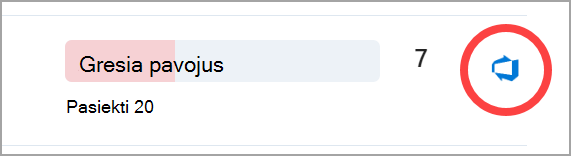
-
Sukonfigūravus, įvedus duomenis į tos trečiosios šalies duomenų šaltinį, bus automatiškai atnaujinta pagrindinės rezultatų metrikos eiga. Duomenys iš trečiosios šalies šaltinio bus automatiškai sinchronizuojami kas valandą.
Norėdami sinchronizuoti su trečiosios šalies duomenų šaltiniu, pasirinkite šaltinio piktogramą ir pasirinkite Sinchronizuoti dabar.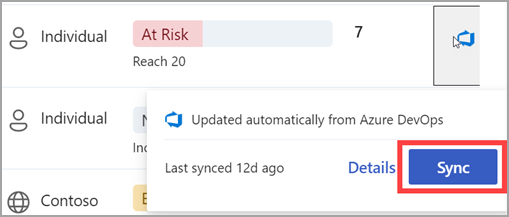
Patarimas: Daugiau informacijos apie integruoto paėmimo ir atregistravimą žr. Viva Goals integravimo apžvalga.
Kiti paėmimo veiksmai
Masinis paėmimas ir išregistravimas
Masinis įrašymas ir atregistravimas leidžia vienu metu atnaujinti kelias gerai pažymėtas vietas. Viva Goals siūlo būdą masiškai įrašyti ir atrakinti OKR objekto sąrašo rodinyje.
Masinis įrašymas ir atregistravimas turi dvi parinktis, iš kurios vartotojas gali rinktis:
-
Jei reikia atnaujinti, spustelėkite Gerai: Sąrašas visų GERAI, kurios veikia neautomatiniu eigos režimu, kuriems buvo išsiųstas priminimo apie buvimo būseną el. laiškas, tačiau išsiunčiant priminimą apie įsiregistravimą nebuvo atlikta jokių įrašų atnaujinimų.
-
Visuose gerai: Sąrašas visų GERAI, kurios veikia neautomatiniu režimu su naujinimu arba be jo, atsižvelgiant į paėmimo ir atsiregistravimo priminimų tvarkaraštį.
Vartotojai gauna įsiregistravimo priminimą el. paštu pagal Viva Goals nustatytą grafiką. Įsiregistravimo priminime yra CTA, "View OKRs".
-
Norėdami atidaryti Viva Goals žiniatinklio taikomąją programą, paėmimo priminime pasirinkite Peržiūrėti gerai CTA.
-
Bus atidaryta masinio paėmimo karuselė su visų OKR, kuriems reikia atnaujinti, sąrašu.
-
-
Vartotojai gali pasirinkti, kad būtų įrašyti ir atrakinti kai kurie iš GERAIR, o likusius OKR gali palikti ne redaguoti.
Atgaliniai įsiregistravimai
Vartotojas gali pasirinkti pakeisti paėmimo datą, kuri pažymės eigą, būseną ir šiuo metu įvestą pastabą į vartotojo pasirinktą datą. Registravimosi veiklos data ir toliau liks data, kurią vartotojas atlieka paėmimą ir atregistravimą.
-
Eikite į skirtuką Mano gerai .
-
Pasirinkite mygtuką Įrašyti ir atrakinti šalia norimo atnaujinti rakto rezultato.
-
Atnaujinkite metriką, būseną ir įtraukti pastabą.
-
Pasirinkite lauką Paėmimo data ir, jei reikia, koreguokite datą.
-
Norėdami įrašyti, pasirinkite Įrašyti ir atrakinti.
Jei po tos datos, kai vartotojas pasirenka priskirti dabartinį įrašytą ir atrakintą, okr yra įrašų, kurie buvo atlikti okr, būsena liks nepakitusi ir bus pagrįsta naujausiu okr.
Redaguodami esamą paėmimą, vartotojas gali pasirinkti pakeisti paėmimo datą, išsaugodamas eigą, būseną ir pastabą tą pačią, bet atributuoja paėmimo ir atregistravimo datą.
Komandos pastabų šablono įrašymas ir įrašymas ir įrašymas
Į kiekvieną įsiregistravimo metu įtraukta įsiregistravimo pastaba, kuri yra kokybinis tikslo siekimo pažangos aprašas. Šios pastabos padeda vadovams suprasti tikslo eigos kontekstą ir dabartinės būsenos priežastį, pvz., kodėl jis yra On Track, Behind arba At Risk.
Dažniausiai pasitaikanti pastabų paėmimo problema yra ta, kad visų jų formatai skirtingi. Todėl vadovams sunku greitai suprasti komandos padarytą pažangą. Sukūrus paėmimo pastabos šabloną, ši problema išsprendžiama užsiprenumeravus visų komandos paėmimo ir atregistravimo formatų formatą.
Jei esate komandos savininkas, galite nustatyti prisijungimo šabloną atlikdami šiuos veiksmus:
-
Eikite į savo komandą ir pasirinkite ... > Komandos parametrai.
-
Skirtuke Įrašyti ir atrakinti įgalinkite slankiklį Įrašyti ir atrakinti pastabų šabloną.
-
Viva Goals pateikiamas numatytasis šablonas, tačiau galite jį redaguoti pagal savo nuostatas. Pasirinkite Įrašyti.
Dabar kiekvieną kartą, kai tikslas bus įrašytas ir atrakintas, vartotojai matys rekomenduojamą šabloną.
Jei tikslas priklauso kelioms komandoms, vartotojas matys išplečiamąjį sąrašą su visais šablonais, kurie gali būti taikomi tikslui, ir galės rinktis iš šablonų.
Prisijunkite ir mokykitės iš ekspertų ir lygiaverčių mazgų
Prisijunkite prie diskusijos ir peržiūrėkite naujausius įvykius Viva Goals bendruomenėje.
Sužinoti daugiau
Create Viva Goals tikslų, pagrindinių rezultatų ir iniciatyvų










